第十课 变幻的滤镜 教学设计 (1)
文档属性
| 名称 | 第十课 变幻的滤镜 教学设计 (1) |
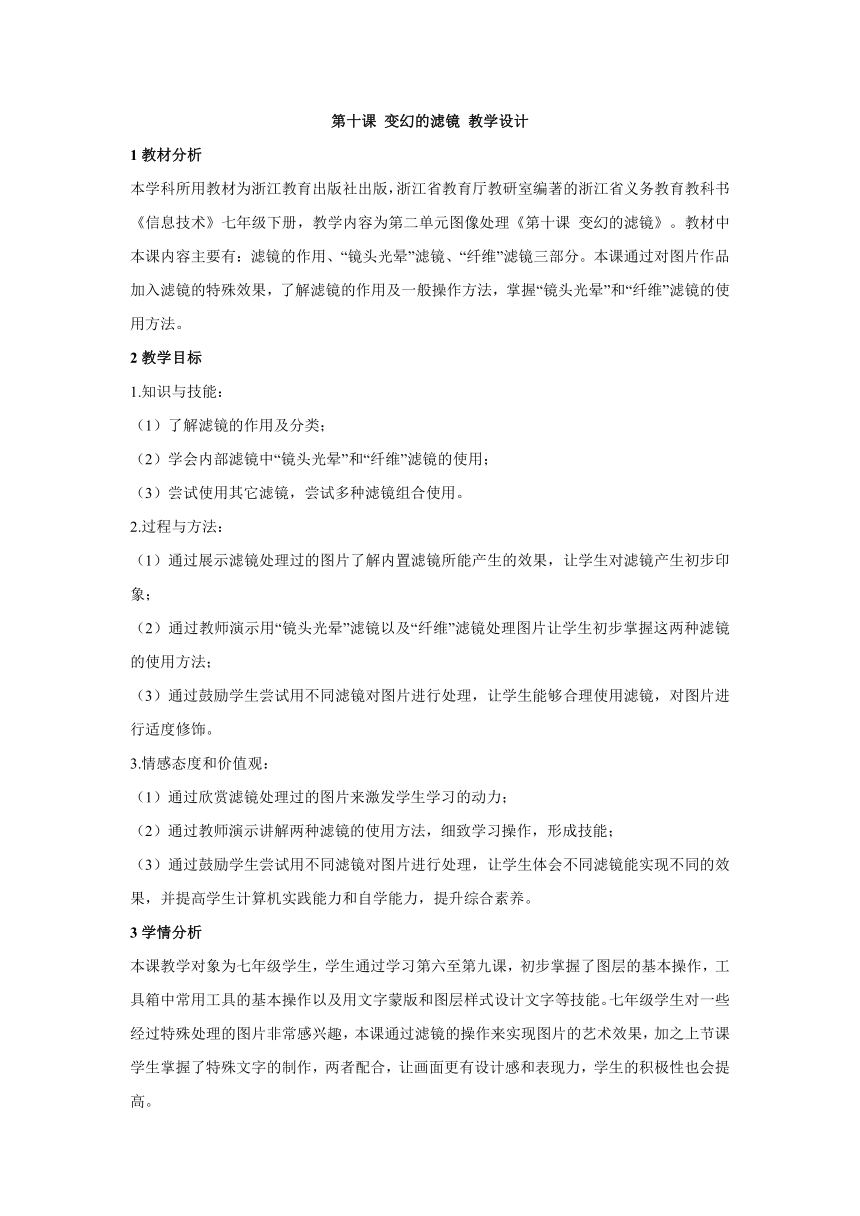
|
|
| 格式 | zip | ||
| 文件大小 | 12.9KB | ||
| 资源类型 | 教案 | ||
| 版本资源 | 浙教版 | ||
| 科目 | 信息技术(信息科技) | ||
| 更新时间 | 2016-10-15 07:51:30 | ||
图片预览
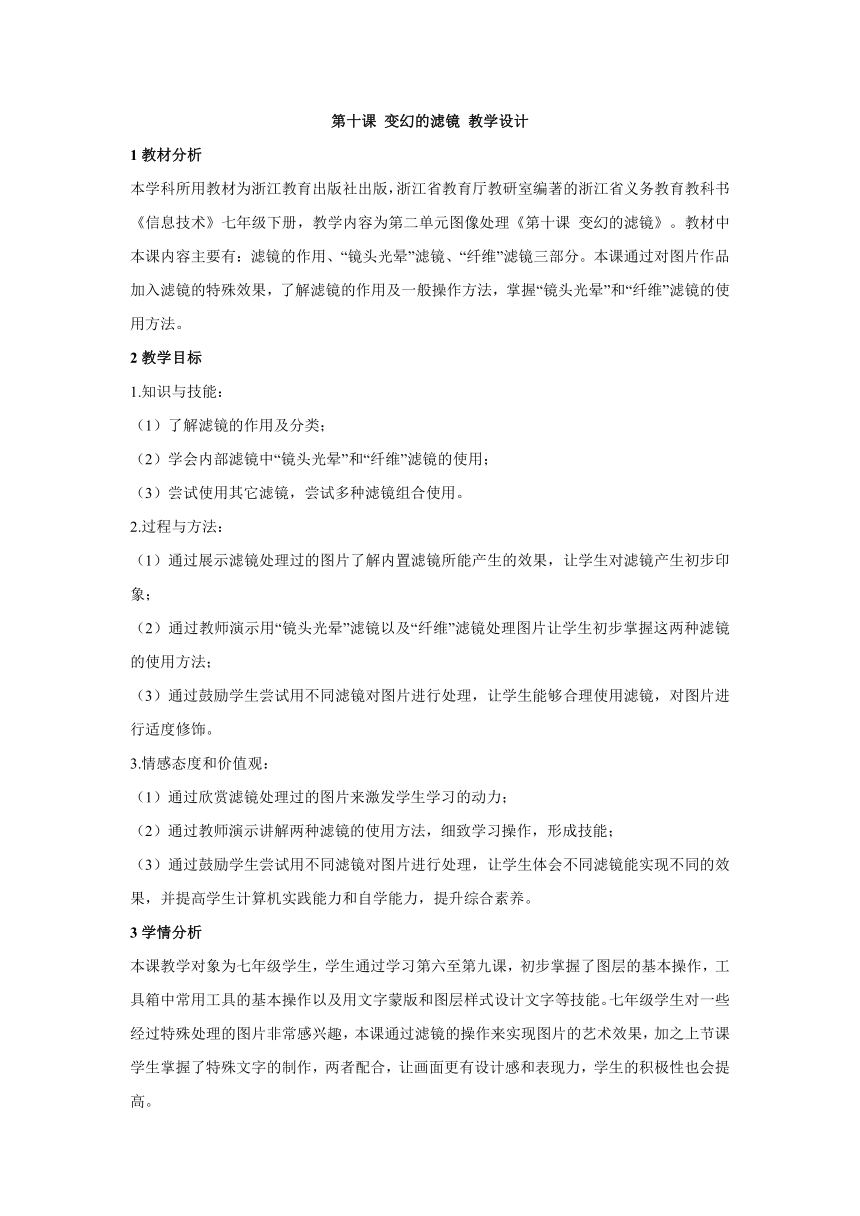
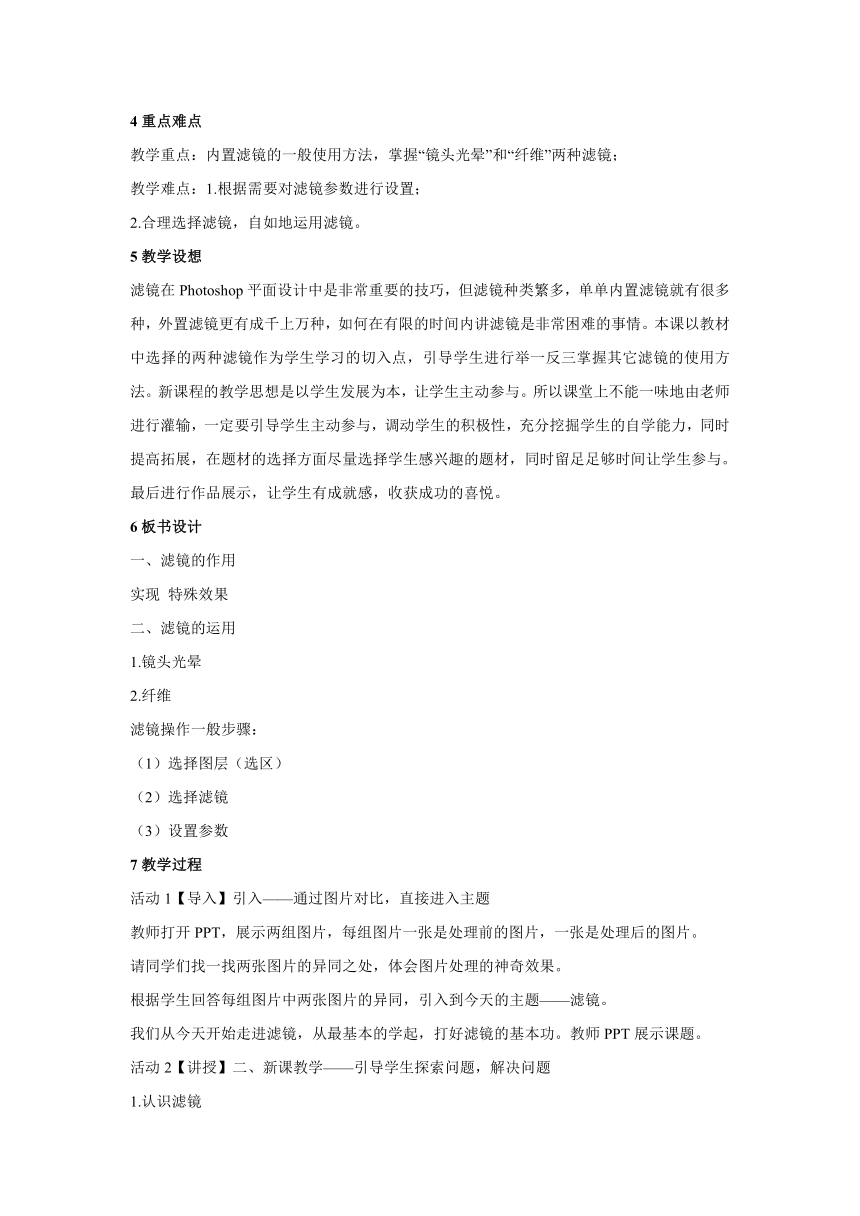
文档简介
第十课
变幻的滤镜
教学设计
1教材分析
本学科所用教材为浙江教育出版社出版,浙江省教育厅教研室编著的浙江省义务教育教科书《信息技术》七年级下册,教学内容为第二单元图像处理《第十课
变幻的滤镜》。教材中本课内容主要有:滤镜的作用、“镜头光晕”滤镜、“纤维”滤镜三部分。本课通过对图片作品加入滤镜的特殊效果,了解滤镜的作用及一般操作方法,掌握“镜头光晕”和“纤维”滤镜的使用方法。
2教学目标
1.知识与技能:
(1)了解滤镜的作用及分类;
(2)学会内部滤镜中“镜头光晕”和“纤维”滤镜的使用;
(3)尝试使用其它滤镜,尝试多种滤镜组合使用。
2.过程与方法:
(1)通过展示滤镜处理过的图片了解内置滤镜所能产生的效果,让学生对滤镜产生初步印象;
(2)通过教师演示用“镜头光晕”滤镜以及“纤维”滤镜处理图片让学生初步掌握这两种滤镜的使用方法;
(3)通过鼓励学生尝试用不同滤镜对图片进行处理,让学生能够合理使用滤镜,对图片进行适度修饰。
3.情感态度和价值观:
(1)通过欣赏滤镜处理过的图片来激发学生学习的动力;
(2)通过教师演示讲解两种滤镜的使用方法,细致学习操作,形成技能;
(3)通过鼓励学生尝试用不同滤镜对图片进行处理,让学生体会不同滤镜能实现不同的效果,并提高学生计算机实践能力和自学能力,提升综合素养。
3学情分析
本课教学对象为七年级学生,学生通过学习第六至第九课,初步掌握了图层的基本操作,工具箱中常用工具的基本操作以及用文字蒙版和图层样式设计文字等技能。七年级学生对一些经过特殊处理的图片非常感兴趣,本课通过滤镜的操作来实现图片的艺术效果,加之上节课学生掌握了特殊文字的制作,两者配合,让画面更有设计感和表现力,学生的积极性也会提高。
4重点难点
教学重点:内置滤镜的一般使用方法,掌握“镜头光晕”和“纤维”两种滤镜;
教学难点:1.根据需要对滤镜参数进行设置;
2.合理选择滤镜,自如地运用滤镜。
5教学设想
滤镜在Photoshop平面设计中是非常重要的技巧,但滤镜种类繁多,单单内置滤镜就有很多种,外置滤镜更有成千上万种,如何在有限的时间内讲滤镜是非常困难的事情。本课以教材中选择的两种滤镜作为学生学习的切入点,引导学生进行举一反三掌握其它滤镜的使用方法。新课程的教学思想是以学生发展为本,让学生主动参与。所以课堂上不能一味地由老师进行灌输,一定要引导学生主动参与,调动学生的积极性,充分挖掘学生的自学能力,同时提高拓展,在题材的选择方面尽量选择学生感兴趣的题材,同时留足足够时间让学生参与。最后进行作品展示,让学生有成就感,收获成功的喜悦。
6板书设计
一、滤镜的作用
实现
特殊效果
二、滤镜的运用
1.镜头光晕
2.纤维
滤镜操作一般步骤:
(1)选择图层(选区)
(2)选择滤镜
(3)设置参数
7教学过程
活动1【导入】引入——通过图片对比,直接进入主题
教师打开PPT,展示两组图片,每组图片一张是处理前的图片,一张是处理后的图片。
请同学们找一找两张图片的异同之处,体会图片处理的神奇效果。
根据学生回答每组图片中两张图片的异同,引入到今天的主题——滤镜。
我们从今天开始走进滤镜,从最基本的学起,打好滤镜的基本功。教师PPT展示课题。
活动2【讲授】二、新课教学——引导学生探索问题,解决问题
1.认识滤镜
(1)滤镜的作用
教师提问:前面我们欣赏了这么多用滤镜处理后的美图,那么请同学们思考一下,在Photoshop中,滤镜有什么作用?
学生回答。
教师展示PPT滤镜的作用,并讲解:Photoshop中,滤镜具有非常神奇的作用,能实现工具箱无法创设的各种特殊效果。
(2)滤镜分类
教师讲解滤镜分类:滤镜按照安装方式分为两类:一种是内部滤镜,即安装Photoshop时自带的滤镜;另一种是外挂滤镜,要进行安装后才能使用。
(3)认识滤镜菜单
教师边操作边讲解:单击菜单栏中的“滤镜”菜单,出现下拉菜单,这些是photoshop中的内部滤镜。我们今天就来学习一下内部滤镜的使用,先学习渲染滤镜中的“镜头光晕”和“纤维”滤镜。
活动3【讲授】新课教学
2.“镜头光晕”滤镜
教师PPT展示有“镜头光晕”滤镜的一些图片,学生观看。
教师提问:从这些图片中,我们可以看到什么效果?
学生回答。
教师讲解:利用“镜头光晕”滤镜,可以模拟出亮光照射到相机镜头产生折射的特殊效果。我们可以在作品的封面上制作“镜头光晕”滤镜,给封面一些点缀。
3.“纤维”滤镜
继续PPT展示“纤维”滤镜处理的图片。
教师提问:两张图片上表现的是什么?
学生回答。
教师讲解:这种效果我们可以通过“纤维”滤镜来制作,你觉得生活中还有哪些地方可以用到“纤维”滤镜?
学生回答。
教师讲解:利用“纤维”滤镜,能模仿自然或传统介质的效果,加重图片的纹理感。
活动4【活动】分组任务
操作任务一:练一练
打开“封面.psd”,给“背景”图层添加“镜头光晕”滤镜;
操作任务二:试一试
打开“内页1.psd”,给文件中的“集体照背景”图层添加“纤维”滤镜,让图层产生纹理效果。
教师PPT展示任务以及完成的效果。布置任务:第1、2组同学自学完成任务一,第3、4组同学自学完成任务二;同学们的桌面上有老师发送下来的文件,打开“课堂练习操作指导.docx”,自主学习的过程中仔细阅读,并参考书本第十课变幻的滤镜,同伴之间可以相互探讨来完成操作任务。
学生自主学习完成老师布置的任务;教师巡视并个别指导。待大部分同学完成任务后,教师控制并广播教学。
选择一位完成任务一的同学作品展示分析并请该同学上台把自己的操作过程演示给同学们看。教师提炼该同学的操作过程并板书。
教师将学生的操作过程再现并讲解过程要点:
(1)选中“背景”图层;
(2)单击“滤镜”—“渲染”—“镜头光晕”;
(3)合理设置参数(光晕中心、亮度、镜头类型);
(4)单击“好”,设置好的滤镜就应用于图片背景层了。
根据画面需要也可重复使用同一种滤镜,重复以上操作步骤,改变镜头类型、光晕中心等参数,我们可以看到滤镜效果会发生变化。
继续选择一位完成任务二的同学作品展示分析并请该同学上台把自己的操作过程演示给同学们看。教师提炼该同学的操作过程并板书。
教师将学生的操作过程再现并讲解过程要点:
(1)选中“集体照背景”图层,用“矩形选框工具”选取一块方形区域,填色;
(2)设置好工具箱中的前景色和背景色;
(3)单击“滤镜”—“渲染”—“纤维”;
(4)设置参数(差异、强度、随机化);
(5)单击“好”,设置好的滤镜就应用于图片背景层了。
思考一下:如何将集体照背景层的纹理横向设置?
教师演示。
活动5【练习】完成操作任务
通过两组同学的操作演示,我们发现滤镜的操作是相对简单的,只要把握三个步骤:
滤镜操作步骤:
(1)
选对图层(选区)
(2)
选对滤镜
(3)
合理设置参数
接下来请同学们交换一下,第1、2组完成操作任务二,第3、4组同学完成操作任务一。
学生操作,教师巡视并个别指导。
让完成任务快的同学尝试拓展任务:
操作任务三:露一手(拓展任务)
打开“拓展任务.psd”文件,根据“拓展任务操作指导.docx”,根据自己能达成的任务操作。
活动6【讲授】三、课堂小结——巩固课堂知识
教师:今天这堂课大部分同学完成得很好,我们又掌握了一种ps技能,虽然我们现在只能对图片作一些简单的处理,但我相信在我们的努力下,我们能掌握越来越多的ps技能,能设计出越来越美观的图片。现在,我们一起来回顾一下今天所学的知识。
根据板书和学生一起回顾课堂内容。
变幻的滤镜
教学设计
1教材分析
本学科所用教材为浙江教育出版社出版,浙江省教育厅教研室编著的浙江省义务教育教科书《信息技术》七年级下册,教学内容为第二单元图像处理《第十课
变幻的滤镜》。教材中本课内容主要有:滤镜的作用、“镜头光晕”滤镜、“纤维”滤镜三部分。本课通过对图片作品加入滤镜的特殊效果,了解滤镜的作用及一般操作方法,掌握“镜头光晕”和“纤维”滤镜的使用方法。
2教学目标
1.知识与技能:
(1)了解滤镜的作用及分类;
(2)学会内部滤镜中“镜头光晕”和“纤维”滤镜的使用;
(3)尝试使用其它滤镜,尝试多种滤镜组合使用。
2.过程与方法:
(1)通过展示滤镜处理过的图片了解内置滤镜所能产生的效果,让学生对滤镜产生初步印象;
(2)通过教师演示用“镜头光晕”滤镜以及“纤维”滤镜处理图片让学生初步掌握这两种滤镜的使用方法;
(3)通过鼓励学生尝试用不同滤镜对图片进行处理,让学生能够合理使用滤镜,对图片进行适度修饰。
3.情感态度和价值观:
(1)通过欣赏滤镜处理过的图片来激发学生学习的动力;
(2)通过教师演示讲解两种滤镜的使用方法,细致学习操作,形成技能;
(3)通过鼓励学生尝试用不同滤镜对图片进行处理,让学生体会不同滤镜能实现不同的效果,并提高学生计算机实践能力和自学能力,提升综合素养。
3学情分析
本课教学对象为七年级学生,学生通过学习第六至第九课,初步掌握了图层的基本操作,工具箱中常用工具的基本操作以及用文字蒙版和图层样式设计文字等技能。七年级学生对一些经过特殊处理的图片非常感兴趣,本课通过滤镜的操作来实现图片的艺术效果,加之上节课学生掌握了特殊文字的制作,两者配合,让画面更有设计感和表现力,学生的积极性也会提高。
4重点难点
教学重点:内置滤镜的一般使用方法,掌握“镜头光晕”和“纤维”两种滤镜;
教学难点:1.根据需要对滤镜参数进行设置;
2.合理选择滤镜,自如地运用滤镜。
5教学设想
滤镜在Photoshop平面设计中是非常重要的技巧,但滤镜种类繁多,单单内置滤镜就有很多种,外置滤镜更有成千上万种,如何在有限的时间内讲滤镜是非常困难的事情。本课以教材中选择的两种滤镜作为学生学习的切入点,引导学生进行举一反三掌握其它滤镜的使用方法。新课程的教学思想是以学生发展为本,让学生主动参与。所以课堂上不能一味地由老师进行灌输,一定要引导学生主动参与,调动学生的积极性,充分挖掘学生的自学能力,同时提高拓展,在题材的选择方面尽量选择学生感兴趣的题材,同时留足足够时间让学生参与。最后进行作品展示,让学生有成就感,收获成功的喜悦。
6板书设计
一、滤镜的作用
实现
特殊效果
二、滤镜的运用
1.镜头光晕
2.纤维
滤镜操作一般步骤:
(1)选择图层(选区)
(2)选择滤镜
(3)设置参数
7教学过程
活动1【导入】引入——通过图片对比,直接进入主题
教师打开PPT,展示两组图片,每组图片一张是处理前的图片,一张是处理后的图片。
请同学们找一找两张图片的异同之处,体会图片处理的神奇效果。
根据学生回答每组图片中两张图片的异同,引入到今天的主题——滤镜。
我们从今天开始走进滤镜,从最基本的学起,打好滤镜的基本功。教师PPT展示课题。
活动2【讲授】二、新课教学——引导学生探索问题,解决问题
1.认识滤镜
(1)滤镜的作用
教师提问:前面我们欣赏了这么多用滤镜处理后的美图,那么请同学们思考一下,在Photoshop中,滤镜有什么作用?
学生回答。
教师展示PPT滤镜的作用,并讲解:Photoshop中,滤镜具有非常神奇的作用,能实现工具箱无法创设的各种特殊效果。
(2)滤镜分类
教师讲解滤镜分类:滤镜按照安装方式分为两类:一种是内部滤镜,即安装Photoshop时自带的滤镜;另一种是外挂滤镜,要进行安装后才能使用。
(3)认识滤镜菜单
教师边操作边讲解:单击菜单栏中的“滤镜”菜单,出现下拉菜单,这些是photoshop中的内部滤镜。我们今天就来学习一下内部滤镜的使用,先学习渲染滤镜中的“镜头光晕”和“纤维”滤镜。
活动3【讲授】新课教学
2.“镜头光晕”滤镜
教师PPT展示有“镜头光晕”滤镜的一些图片,学生观看。
教师提问:从这些图片中,我们可以看到什么效果?
学生回答。
教师讲解:利用“镜头光晕”滤镜,可以模拟出亮光照射到相机镜头产生折射的特殊效果。我们可以在作品的封面上制作“镜头光晕”滤镜,给封面一些点缀。
3.“纤维”滤镜
继续PPT展示“纤维”滤镜处理的图片。
教师提问:两张图片上表现的是什么?
学生回答。
教师讲解:这种效果我们可以通过“纤维”滤镜来制作,你觉得生活中还有哪些地方可以用到“纤维”滤镜?
学生回答。
教师讲解:利用“纤维”滤镜,能模仿自然或传统介质的效果,加重图片的纹理感。
活动4【活动】分组任务
操作任务一:练一练
打开“封面.psd”,给“背景”图层添加“镜头光晕”滤镜;
操作任务二:试一试
打开“内页1.psd”,给文件中的“集体照背景”图层添加“纤维”滤镜,让图层产生纹理效果。
教师PPT展示任务以及完成的效果。布置任务:第1、2组同学自学完成任务一,第3、4组同学自学完成任务二;同学们的桌面上有老师发送下来的文件,打开“课堂练习操作指导.docx”,自主学习的过程中仔细阅读,并参考书本第十课变幻的滤镜,同伴之间可以相互探讨来完成操作任务。
学生自主学习完成老师布置的任务;教师巡视并个别指导。待大部分同学完成任务后,教师控制并广播教学。
选择一位完成任务一的同学作品展示分析并请该同学上台把自己的操作过程演示给同学们看。教师提炼该同学的操作过程并板书。
教师将学生的操作过程再现并讲解过程要点:
(1)选中“背景”图层;
(2)单击“滤镜”—“渲染”—“镜头光晕”;
(3)合理设置参数(光晕中心、亮度、镜头类型);
(4)单击“好”,设置好的滤镜就应用于图片背景层了。
根据画面需要也可重复使用同一种滤镜,重复以上操作步骤,改变镜头类型、光晕中心等参数,我们可以看到滤镜效果会发生变化。
继续选择一位完成任务二的同学作品展示分析并请该同学上台把自己的操作过程演示给同学们看。教师提炼该同学的操作过程并板书。
教师将学生的操作过程再现并讲解过程要点:
(1)选中“集体照背景”图层,用“矩形选框工具”选取一块方形区域,填色;
(2)设置好工具箱中的前景色和背景色;
(3)单击“滤镜”—“渲染”—“纤维”;
(4)设置参数(差异、强度、随机化);
(5)单击“好”,设置好的滤镜就应用于图片背景层了。
思考一下:如何将集体照背景层的纹理横向设置?
教师演示。
活动5【练习】完成操作任务
通过两组同学的操作演示,我们发现滤镜的操作是相对简单的,只要把握三个步骤:
滤镜操作步骤:
(1)
选对图层(选区)
(2)
选对滤镜
(3)
合理设置参数
接下来请同学们交换一下,第1、2组完成操作任务二,第3、4组同学完成操作任务一。
学生操作,教师巡视并个别指导。
让完成任务快的同学尝试拓展任务:
操作任务三:露一手(拓展任务)
打开“拓展任务.psd”文件,根据“拓展任务操作指导.docx”,根据自己能达成的任务操作。
活动6【讲授】三、课堂小结——巩固课堂知识
教师:今天这堂课大部分同学完成得很好,我们又掌握了一种ps技能,虽然我们现在只能对图片作一些简单的处理,但我相信在我们的努力下,我们能掌握越来越多的ps技能,能设计出越来越美观的图片。现在,我们一起来回顾一下今天所学的知识。
根据板书和学生一起回顾课堂内容。
